상위 10개의 유료 및 무료 DVD 리퍼 Windows 10/11 검토
아시다시피, 스트리밍 플랫폼의 부상으로 인해 DVD의 인기는 감소하고 있으며, Windows 10/11을 사용하고 있다면, 기본적으로 해당 플랫폼에서 DVD를 재생하는 일은 이미 사라졌습니다. 다행히도 Windows 10/11용 DVD 리퍼 중 다수가 DVD를 디지털 포맷으로 변환할 수 있도록 해줍니다. 선택 시간을 줄이기 위해, 이 게시물에서는 시중에 나와 있는 Windows 10/11용 유료 및 무료 DVD 리퍼 10개를 모아서 리뷰합니다! 그러니 아래에서 필요에 맞는 것을 선택해보세요!
| DVD 리퍼 윈도우 10/11 | 지원되는 Windows 버전 | 지원되는 DVD 유형 | 출력 품질(해상도) | 출력 형식 | 제공된 버전 |
| 4Easysoft DVD 리퍼 | 윈도우 11/10/8.1/8/7 | 거의 모든 유형의 수제/보호된 DVD, ISO 폴더 및 지역 코드가 있는 폴더입니다. | 소스와 동일하며 1080p에서 4K까지입니다. | 600개 이상의 포맷과 장치 사전 설정. | 무료 및 유료 버전. |
| WinX DVD 리퍼 플래티넘 | Windows 11/10 또는 이전 버전. | 집에서 만든/복사 방지된 DVD, ISO 이미지 및 VIDEO_TS 폴더. | 원래 품질을 유지하세요. | 350개 이상의 포맷과 장치 프로필. | 무료 및 유료 버전. |
| DVDFab DVD 리퍼 | 윈도우 10/8.1/8/7 | 집에서 만든/복사 방지된 DVD, ISO 이미지, VIDEO_TS 폴더. | DVD 콘텐츠의 원래 품질을 보존합니다. | 350개 이상의 디지털 포맷과 장치 사전 설정. | 무료 및 유료 버전. |
| Aimersoft DVD 리퍼 | 윈도우 7/8/10/11 | 집에서 만든 암호화된 DVD. | 원본 비디오 품질. | 200개의 인기 있는 SD와 HD 비디오 및 장치 형식. | 무료 및 유료 버전. |
| 매직 DVD 리퍼 | 윈도우 XP/2000/2003/비스타/7/8/10 | 집에서 제작하고 복사 방지 처리된 DVD. | 리핑 후 품질이 약간 저하됩니다. | 47개 이상의 디지털 포맷과 사전 로드된 프로필. | 무료 및 유료 버전. |
| 프리메이크 비디오 컨버터 | Windows 7/8/10 및 11. | 수제 DVD와 일반 DVD. | 품질 저하 없이 DVD를 복사하세요. | 500개 이상의 비디오 및 장치 사전 설정. | 무료 및 유료 버전. |
| 수동 브레이크 | 윈도우 10/11 | 수제 DVD 및 비디오_TS 폴더. | 소스의 원래 품질을 유지합니다. | 63개 비디오 및 장치 사전 설정. | 무료 |
| VLC 미디어 플레이어 | 윈도우 XP/비스타/10/7/8 | 보호되지 않은 DVD. | 최고의 품질이나 원래의 품질을 보존하는 것. | 12가지 비디오 포맷. | 무료 |
| 메이크MKV | Windows 10 이상. | 집에서 제작하고 복사 방지 처리된 DVD. | 원래 품질을 유지하세요. | MKV 포맷만 가능합니다. | 무료 |
| 비디오코더 | 윈도우 10/11 | 수제 DVD. | 원본 DVD 콘텐츠의 품질을 보존합니다. | 64개 디지털 포맷과 장치 사전 설정. | 무료 |
가이드 목록
상위 1위: 4Easysoft DVD Ripper – 600개 이상의 포맷 내보내기 상위 2개: WinX DVD Ripper Platinum – DVD 화질을 1080P로 리핑 및 업스케일링 상위 3. DVDFab DVD 리퍼 - 고급 비디오 편집 제품군 상위 4. Aimersoft DVD Ripper – DVD를 170개 이상의 장치 사전 설정으로 리핑 상위 5개. Magic DVD Ripper – 쉬운 DVD 리핑 프로세스 6위. Freemake Video Converter – 빠른 DVD 디지털화 7위. Handbrake – 비디오 및 오디오 인코딩에 대한 세부적인 제어로 DVD 리핑 8위. VLC 미디어 플레이어 - 출력에 대한 전체 제어로 DVD 콘텐츠 추출 상위 9. MakeMKV – 무료이고 빠른 DVD 리핑 프로세스 상위 10개. VidCoder – 풍부한 사용자 정의 리핑 기능 자주 묻는 질문상위 1위: 4Easysoft DVD Ripper – 600개 이상의 포맷 내보내기
Windows 10/11용 최고의 DVD 리퍼 10가지 목록에서 1위를 차지한 도구는 다음과 같습니다. 4Easysoft DVD 리퍼. 이 도구를 사용하면 거의 모든 유형의 DVD를 600개 이상의 형식과 장치 사전 설정으로 제한 없이 리핑할 수 있습니다. DVD 콘텐츠를 효율적으로 감지하고 원래 품질, 1080p 또는 4K의 디지털 형식으로 변환할지 선택할 수 있습니다. 게다가 이 도구는 GPU 가속 기술과 통합되어 여러 DVD 콘텐츠를 특정 형식으로 60배 더 빠르게 변환합니다! 더 많은 기능을 알아보려면 아래 목록을 탐색하세요!

DVD를 MKV(무손실 포맷) 및 MP4 포맷(화질 및 크기)으로 변환하는 것을 지원합니다.
더욱 향상된 출력을 위해 출력 조정 사용자 정의 기능이 탑재되었습니다.
디지털화된 출력물에 자막과 오디오 트랙을 적용할 수 있습니다.
필터와 효과를 적용하여 DVD 콘텐츠의 모양을 향상시켜 보세요.
상위 2개: WinX DVD Ripper Platinum – DVD 화질을 1080P로 리핑 및 업스케일링
이 라인업의 상위 2개 DVD 리퍼 윈도우 11은 WinX DVD 리퍼입니다. 이 도구는 보호 기능이 있는 새로운 DVD를 포함하여 다양한 DVD를 쉽게 리핑할 수 있습니다. 또한 MP4, MOV, AVI, WMV, Android, iPhone, PSP 등과 같은 광범위한 출력 형식 및 장치 사전 설정 목록을 제공합니다. 이 도구는 저해상도 DVD를 1080P로 업스케일하는 기능이 있어 돋보입니다.
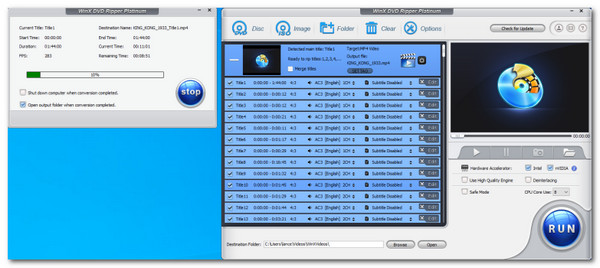
- 장점
- 47배 빠른 실시간 속도를 제공합니다.
- 47배 빠른 실시간 속도를 제공합니다.
- 기본 DVD 비디오 변경 및 조정.
- 단점
- 무료 버전으로는 5분 분량의 DVD 콘텐츠만 복사할 수 있습니다.
- 찢어진 출력물의 이름을 적절하게 바꾸지 않았습니다.
상위 3. DVDFab DVD 리퍼 - 고급 비디오 편집 제품군
Windows 10/11용 최초의 무료 DVD 리퍼 외에도 DVDFab DVD 리퍼도 확인해야 합니다. 이 도구를 사용하면 복사 방지된 DVD를 350개 이상의 포맷과 장치 사전 설정으로 리핑할 수 있습니다. 게다가 다른 리퍼 도구와 달리 DVDFab에는 트리머, 로테이터, 병합기 등 DVD 콘텐츠를 재정의하는 데 사용할 수 있는 다양한 편집 기능이 있습니다!
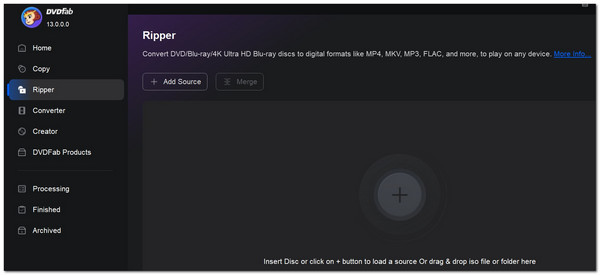
- 장점
- DVD 콘텐츠의 원래 품질을 유지할 수 있습니다.
- 저화질 DVD 콘텐츠를 4080P 및 1080P로 업스케일합니다.
- 리핑할 제목, 챕터, 자막을 선택할 수 있습니다.
- 단점
- 알 수 없는 이유로 도구를 설치하지 못했습니다.
- 꽤 비싼 유료 버전을 제공합니다.
상위 4. Aimersoft DVD Ripper – DVD를 170개 이상의 장치 사전 설정으로 리핑
이 상위 목록에 포함될 만한 또 다른 최고의 무료 DVD 리퍼는 Airmersoft DVD Ripper입니다. 이 도구는 출력 디지털 형식 외에도 많은 장치 사전 설정(170+)을 제공합니다. 휴대전화, 데스크톱, 콘솔 등에서 최상의 DVD 시청 환경을 얻을 수 있는 옵션을 제공합니다. 또한 CD를 구울 수 있는 추가 기능도 지원합니다.
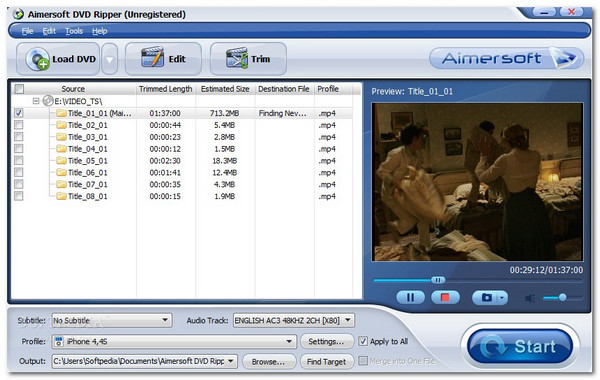
- 장점
- 암호화된 DVD를 복사할 수 있습니다.
- 기본 DVD 비디오 편집 기능을 지원합니다.
- 단점
- 느린 찢는 과정.
- 출력 파일은 파일 크기가 큽니다.
상위 5개. Magic DVD Ripper – 쉬운 DVD 리핑 프로세스
꽤 혼란스러운 DVD 리퍼 윈도우 10 도구를 사용하고 싶지 않다면, Magic DVD Ripper를 확인해야 합니다. 이 도구는 직관적인 인터페이스와 간단한 DVD 리핑 프로세스를 갖추고 있습니다. 비디오 형식 외에도 이 도구를 사용하면 DVD 콘텐츠를 휴대전화, iPod, PSP 등으로 리핑할 수 있습니다. 이 도구는 확실히 빠른 DVD 리핑 프로세스를 제공합니다.
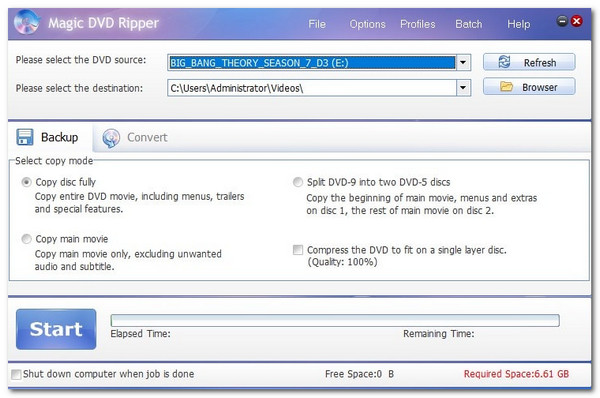
- 장점
- 이해하기 쉬운 DVD 리핑 기능.
- DVD를 일괄적으로 복사할 수 있습니다.
- 2층 DVD를 2개의 1층 DVD로 분할할 수 있습니다.
- 단점
- DVD를 복사하는 데 시간이 많이 걸립니다.
- 비디오 편집 기능을 제공하지 마세요.
6위. Freemake Video Converter – 빠른 DVD 디지털화
또 다른 무료 DVD 리퍼 Windows 10은 쉬운 DVD 리핑 프로세스를 제공하는 Freemake Video Converter입니다. 이 도구는 사용하기 쉬운 인터페이스와 탐색 기능을 지원하여 DVD 리핑 프로세스를 빠르게 시작하고 완료하는 데 도움이 됩니다. 이 도구는 간단하지만 DVD 콘텐츠를 리핑하기 위한 500개 이상의 출력 형식 라이브러리를 제공합니다.
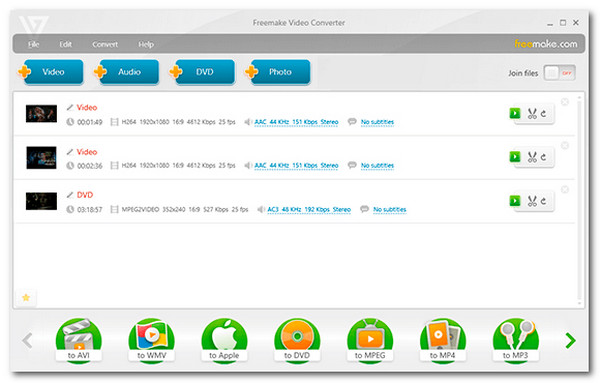
- 장점
- 트리머, 병합, 자막 적용 등 기본적인 편집 기능을 지원합니다.
- 자막을 가져올 수 있습니다.
- DVD에서 오디오를 추출할 수 있습니다.
- 단점
- 보호된 DVD를 복사하지 마세요.
- 무료 버전은 출력물에 워터마크를 삽입합니다.
7위. Handbrake – 비디오 및 오디오 인코딩에 대한 세부적인 제어로 DVD 리핑
Windows 10용 완전 무료 DVD 리퍼를 찾고 있다면 Handbrake가 바로 여러분이 찾고 있는 것입니다. 이 도구는 보호되지 않은 DVD를 리핑하는 데 괜찮은 성능을 발휘합니다. DVD 콘텐츠를 MP4, MKV, WebM으로 리핑할 수 있습니다. 또한 DVD를 Android, Roku, Apple 등 다양한 기기로 리핑할 수 있습니다. 게다가 이 도구는 고급 인코딩 변경 설정을 제공합니다.
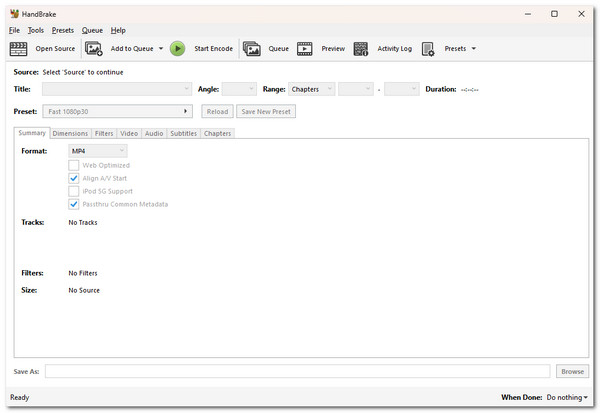
- 장점
- 완전히 무료 도구입니다.
- 다른 파일을 변환을 위해 대기시킵니다.
- 실시간 미리보기.
- 단점
- 혼란스러운 인터페이스.
- DVD를 복사하는 데 시간이 많이 걸립니다.
- 보호된 DVD는 복사할 수 없습니다.
8위. VLC 미디어 플레이어 - 출력에 대한 전체 제어로 DVD 콘텐츠 추출
Handbrake와 마찬가지로, Windows 10/11에서 VLC Media Player를 무료 DVD 리퍼로 사용할 수도 있습니다. VLC는 다양한 포맷으로 비디오와 오디오를 재생할 수 있는 기능 외에도 다양한 DVD를 디지털 포맷으로 리핑하는 옵션도 제공합니다. VLC는 출력 비디오와 오디오의 크기, 품질 및 기타 측면을 완벽하게 제어할 수 있기 때문에 강력합니다.
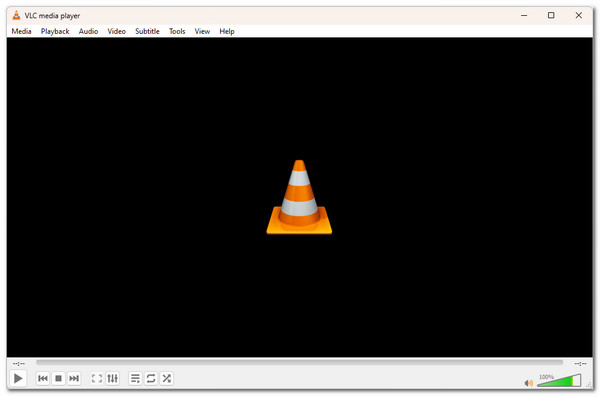
- 장점
- 어떤 제목, 장, 부제를 복사할지 선택하세요.
- 다양한 디지털 포맷의 출력을 지원합니다.
- 일괄 변환 프로세스를 수행할 수 있습니다.
- 단점
- 활용하기 쉽지 않음.
- 보호된 DVD는 복사할 수 없습니다.
- 제한된 비디오 편집 기능을 제공합니다.
상위 9. MakeMKV – 무료이고 빠른 DVD 리핑 프로세스
위의 완전 무료 DVD Ripper Windows 10/11 도구가 너무 제한적인 기능과 특징을 제공한다고 생각되면 MakeMKV를 확인하세요. 이 도구는 무료 서비스를 제공하지만 여전히 최고의 DVD 리핑 경험을 제공합니다! 이 도구를 사용하면 보호된 DVD를 빠른 속도로 리핑할 수 있습니다!
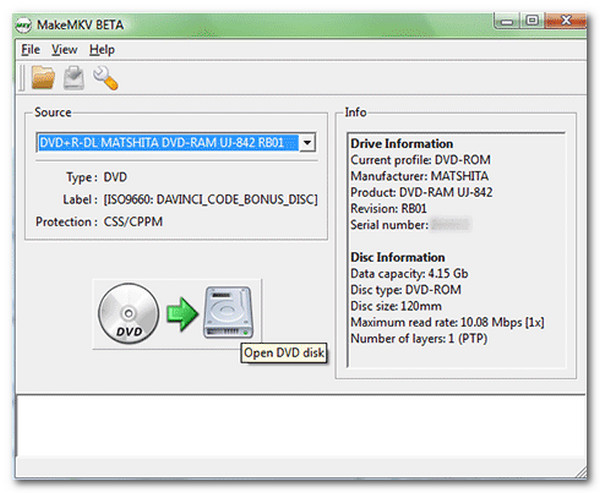
- 장점
- 빠른 리핑 및 변환 속도.
- DVD 콘텐츠의 메타 정보를 유지합니다.
- 출력물에 워터마크를 삽입하지 마세요.
- 단점
- DVD를 MKV 포맷으로만 변환할 수 있습니다.
- 제한된 비디오 편집 기능을 제공합니다.
- 출력된 복사 파일의 크기가 큽니다.
상위 10개. VidCoder – 풍부한 사용자 정의 리핑 기능
이 라인업의 마지막 DVD 리퍼 윈도우 10/11은 VidCoder입니다. 위의 첫 번째 무료 DVD 리퍼 도구와 마찬가지로 VidCoder는 다양한 DVD를 재생 가능한 형식으로 리핑할 수 있는 오픈소스 DVD 리퍼입니다. 하지만 그 외에도 이 도구는 출력을 사용자 정의하는 다양한 옵션을 제공합니다. 이러한 옵션에는 크기, 해상도, 챕터, 비트 전송률 등이 있습니다.
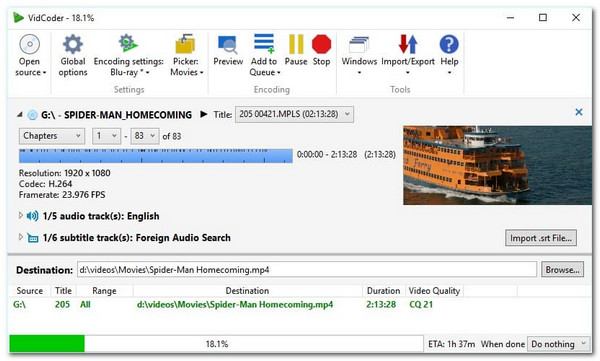
- 장점
- 여러 DVD 콘텐츠를 일괄적으로 복사하여 하나의 클립으로 병합할 수 있습니다.
- 멀티스레딩을 지원합니다.
- 미리보기 기능을 제공합니다.
- 단점
- 복사 방지된 DVD는 복사할 수 없습니다.
- 너무 제한적인 출력 형식을 제공합니다.
자주 묻는 질문
-
1. 윈도우 10/11에 DVD 리퍼가 내장되어 있나요?
아니요. Windows 10/11에는 내장된 DVD 리퍼 도구가 없습니다. Windows 10/11에서 DVD 콘텐츠를 리핑하려면 외부 디스크 드라이브와 타사 DVD 리퍼 도구를 사용해야 합니다.
-
2. DVD 리퍼를 선택할 때 무엇을 고려해야 합니까?
DVD 리퍼를 선택할 때는 사용 편의성, 지원되는 출력 형식(주로 도구가 MP4와 MKV를 지원하는 경우), 지원되는 DVD 유형, DVD 콘텐츠의 원래 품질을 유지하고 더욱 향상시킬 수 있는 기능, 비용을 고려하세요.
-
3. DVD 콘텐츠를 리핑하고 변환하는 것은 합법적인가요?
기술적으로 그렇습니다. DVD 콘텐츠를 리핑하는 것은 불법입니다. 하지만 개인적인 용도로만 DVD 콘텐츠를 리핑하고 배포하지 않을 경우 어떠한 법적 처벌도 받지 않습니다.
결론
이 게시물에서, 당신은 시장에서 가장 좋은 10개의 무료 DVD 리퍼 윈도우 10/11과 그에 상응하는 성능과 단점을 발견할 기회를 얻습니다! 하지만, 이 10개의 최고의 DVD 리퍼 중에서, 전문가 4Easysoft DVD 리퍼 도구는 모든 상자를 체크하는 도구입니다! 고급 기능은 없을 수 있지만 DVD 콘텐츠의 원래 품질을 유지하도록 설계되었으며 출력 조정 옵션을 제공하여 출력 품질을 더욱 향상시킵니다! 게다가 DVD 콘텐츠를 60배 더 빠른 속도로 리핑합니다! 그러니 이 도구를 설치하고 DVD를 리핑하세요!


 게시자:
게시자: 